Kas yra Minikube?
„Minikube“ buvo sukurtas tam, kad vartotojai galėtų „Kubernetes“ valdyti vietoje. Kai įdiegiate ir paleidžiate „Minikube“ savo kompiuteryje, virtualioje mašinoje ji paleidžia vieno mazgo „Kubernetes“ sankaupą.
Kodėl Minikube?
„Minikube“ yra skirtas tiek naujiems vartotojams, tiek įprastiems kūrėjams. „Kubernetes“ diegimas užima daug laiko ir reikalauja daug išteklių. Naudodamiesi „Minikube“, asmeniniame kompiuteryje gausite mažesnę darbinę vieno mazgo „Kubernetes“ sankaupos versiją.
Jei esate besimokantis, tai suteikia galimybę žaisti ir suprasti pagrindines sąvokas. Tapę nuolatiniu praktiku, vis tiek galite naudoti „Minikube“, kad išbandytumėte savo idėjas prieš diegdami ją savo duomenų centre ar serveryje. Tai gali veikti kaip jūsų bandymo aplinka.
Ką galite padaryti su „Minikube“?
„Minikube“ puikiai tinka mokytis „Kubernetes“ ir išbandyti savo idėjas bei idėjas tobulinimo metu.
Būtina sąlyga
Nors šiai pamokai nereikia, pagrindinės žinios apie tokius konteinerius kaip „Docker“ yra naudingos norint suprasti „Minikube“ / „Kubernetes“.
Pagrindiniai „Minikube“ / „Kubernetes“ sąvokų apibrėžimai
Norėdami naudoti „Minikube“, turite suprasti pagrindines toliau aptartas idėjas. Apibrėžimais nesistengiama išsamiai paaiškinti technologijos. Tai tik leidžia suprasti pagrindines „Kubernetes“ sąvokas. Šioje diskusijoje Kubernetes ir Minikube reiškia tą patį
- Konteineris - „Minikube“ konteineriai naudojami kaip programų kūrimo elementai.
- Pod - „Pod“ yra vieno ar kelių sudėtinių rodinių, kurie bendrai naudoja saugyklą ir tinklo išteklius, kolekcija. Ankštyse yra apibrėžimas, kaip konteineriai turėtų būti naudojami „Minikube“. „Minikube“ naudoja šiuos apibrėžimus reikalingiems ištekliams išlaikyti. Pavyzdžiui, galite apibrėžti, kad jums reikia dviejų ankščių. Vykdymo metu, jei ankštis nusileis, „Minikube“ automatiškai įjungs naują podą.
- Aptarnavimas - Kadangi ankštys yra keičiamos, „Minikube“ reikia abstrakcijos sluoksnio, kad sąveika tarp skirtingų ankščių būtų vientisa. Pvz., Jei tinklelis miršta ir sukuriamas naujas dėklas, programos vartotojai neturėtų įklimpti į išsamią informaciją apie tinklo adresus ir susijusias problemas. Paslaugos yra apvyniojamos aplink ankštis, kad būtų sukurtas abstrakcijos lygis.
- Meistras - Meistras koordinuoja grupę. Tai tarsi operacijos smegenys.
- Mazgas - Darbuotojai, kurie paleidžia ankštis.
- kubectl - Tai komandinės eilutės sąsaja komandoms vykdyti „Kubernetes“ grupėje.
Norėdami geriau suprasti, kaip šios sąvokos tinka „Kubernetes“, žiūrėkite šį trumpą vaizdo įrašą:
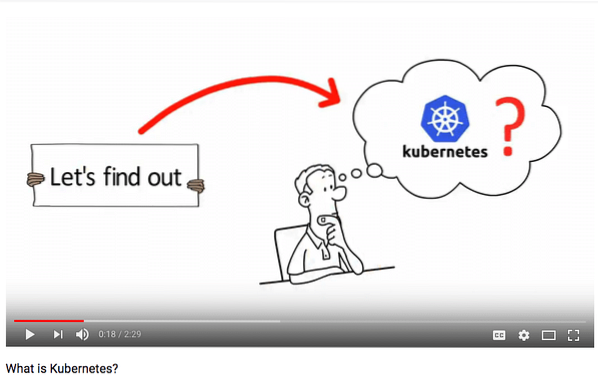
Kaip įdiegti „Minikube“
Kompiuterio BIOS kompiuteryje turi būti įgalinta virtualizacija. Geros naujienos yra tai, kad moderniausiose mašinose tai jau įjungta.
Toliau pateikiami žingsniai, kaip įdiegti „Minkube“ savo kompiuteryje:
- Įdiekite „VirtualBox“
- Įdiekite kubectl
- Įdiekite „Minikube“
Paprastas „Minikube“ diegimo pavyzdys
Kai viską įdiegsite, galite paleisti „Minikube“ naudodami šią komandą:
$ minikube pradžiaYra naujesnė „minikube“ versija (v0.28.0). Atsisiųskite čia:
https: // github.com / kubernetes / minikube / releases / tag / v0.28.0
Norėdami išjungti šį pranešimą, vykdykite šiuos veiksmus:
„minikube“ konfigūracijos rinkinys „WantUpdateNotification“ klaidingas
Pradedamas vietinis „Kubernetes v1“.9.0 grupių ..
Pradedama VM ..
Gaunamas VM IP adresas ..
Failai perkeliami į grupę ..
Nustatomi sertifikatai ..
Prisijungiama prie grupės ..
Nustatomas „kubeconfig“ ..
Paleidžiami grupių komponentai ..
„Kubectl“ dabar sukonfigūruotas naudoti klasterį.
Įkeliamos talpykloje saugomos nuotraukos iš konfigūracijos failo.
Pirmą kartą paleidus „Minikube“, reikės šiek tiek laiko, nes jis sukurs jums VM. Galite patikrinti savo „VirtualBox“, kad pamatytumėte, kaip „Minikube“ sukasi:
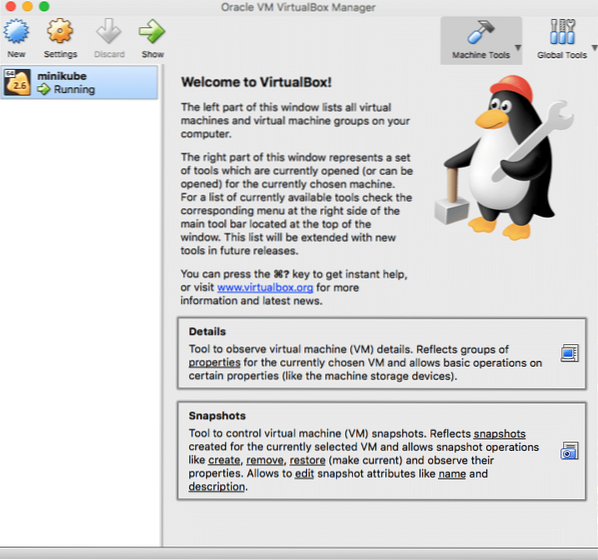
Vėliau paleidus „Minikube“ bus greičiau.
Norėdami patikrinti „Minikube“ būseną, galite naudoti šią komandą:
$ minikube statusasminikube: Bėgimas
klasteris: veikia
kubectl: Teisingai sukonfigūruota: nukreipta į minikube-vm ties 192.168.99.100
Puiki „Minikube“ savybė yra prietaisų skydelis. Iš prietaisų skydelio galite pamatyti viską, kas vyksta „Minikube“. Informacijos suvestinėje taip pat galite valdyti savo sankaupos išteklius. Norėdami paleisti informacijos suvestinę numatytojoje naršyklėje, naudokite šią komandą:
$ minikube prietaisų skydelisNumatytojoje naršyklėje atidaromas „kubernetes“ prietaisų skydelis ..
Prietaisų skydelis turėtų atrodyti taip:

Įdiekime NGINX programą „Minikube“. Štai šie veiksmai:
1. Sukurkite pod:
$ kubectl paleiskite mynginxapp --image = nginx: naujausias --port = 80sukurta „mynginxapp“ dislokacija
2. Sukurkite paslaugą:
$ kubectl atidengti diegimą mynginxapp --type = NodePorttarnyba „mynginxapp“ veikiama
3. Patikrinkite savo pod ir paslaugos būseną:
$ kubectl gauna ankštisPAVADINIMAS PARUOŠTAS BŪKLĖ PAGAL PALEIDIMĄ AMŽIAUS
mynginxapp-6d64b788cc-j5crt 1/1 bėgimas 0 4m
$ kubectl gauti paslaugas
PAVADINIMO TIPAS GRUPĖ-IP IŠORĖS-IP UOSTAS (-AI) AMŽIAUS
„kubernetes Cluster“ IP 10.96.0.1
„mynginxapp NodePort 10“.97.47.26
Galite pamatyti, kad pod ir paslauga veikia mynginxapp.
4. Suraskime, kokiu adresu ir kokiu prievadu „Minikube“ veikia „mynginxapp“:
$ „Minikube“ paslauga mynginxapp --URLhttp: // 192.168.99.100: 30964
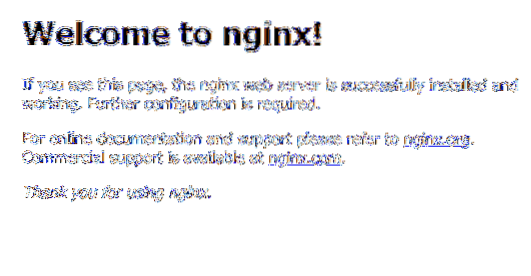
Jei einate į grąžintą URL (šiuo atveju tai yra http: // 192.168.99.100: 30964) savo naršyklėje turėtumėte pamatyti, kad veikia NGINX paslauga.
5. Dar kartą patikrinkite prietaisų skydelį:
$ „Minikube“ prietaisų skydelisNumatytojoje naršyklėje atidaromas „kubernetes“ prietaisų skydelis ..
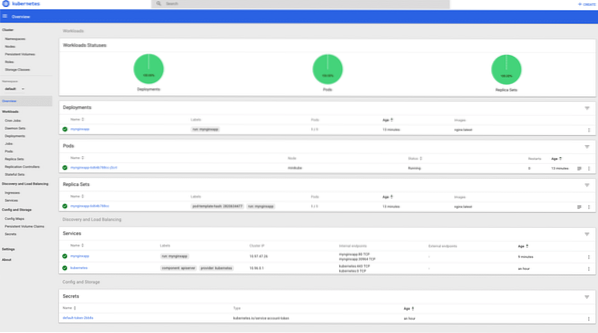
6. Ištrinkite paslaugą ir pod ir sustabdykite „Minikube“
$ kubectl ištrinti paslaugą mynginxapppaslauga „mynginxapp“ ištrinta
$ kubectl ištrinti diegimą mynginxapp
diegimas „mynginxapp“ ištrintas
„Minikube“ stotelė
Stabdomas vietinis „Kubernetes“ klasteris ..
Mašina sustojo.
Pavyzdžio santrauka
Šiame pavyzdyje pirmiausia įdiegėte „NGINX“ paketą, vadinamą „mynginxapp“. NGINX vaizdas buvo atsisiųstas iš „Docker Hub“. Tada jūs sukūrėte paslaugą, palaikančią pod. Jūs galėjote pamatyti paslaugą iš naršyklės. Pagaliau ištrynėte pod ir paslaugą ir tada sustabdėte „Minikube“.
Išsamesnis „Minikube“ pavyzdys
Patikrinkite mūsų Kubernetes: darbo pradžia straipsnis, kuriame yra išsamesnis „Minikube“ pavyzdys.
Viktorina - patikrinkite savo žinias
- Ar galite paaiškinti konteinerių, ankščių ir paslaugų sąvoką?
- Kaip konteineriai, dėžės ir paslaugos sąveikauja tarpusavyje?
- Kas yra kubectl?
- Kiek „Kubernetes“ grupių galite pradėti naudodami „Minikube“?
Tolesnis tyrimas
- https: // kubernetes.io / docs / tutorials / labas-Minikube
- https: // kubernetes.io / docs / home
- https: // www.skaitmeninis.com / community / tutorials / a-Kubbernetes įvadas
 Phenquestions
Phenquestions


